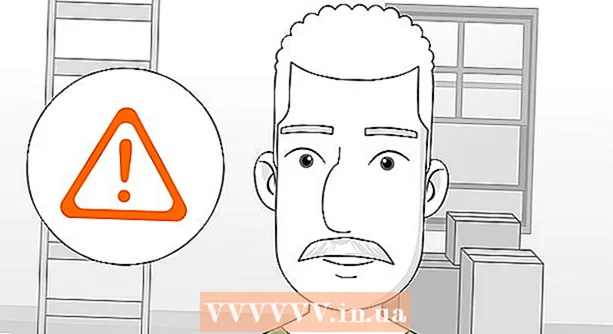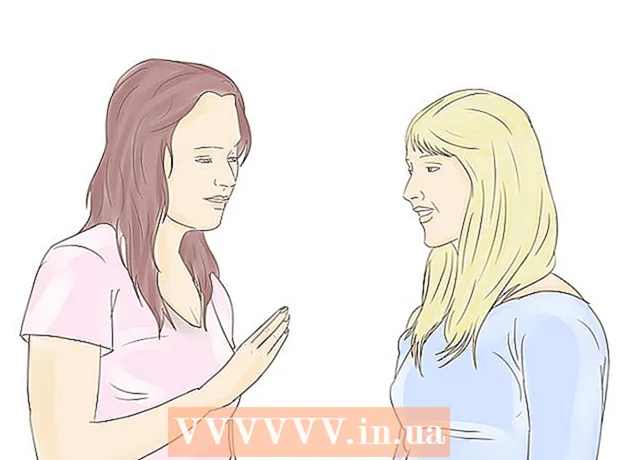May -Akda:
Peter Berry
Petsa Ng Paglikha:
19 Hulyo 2021
I -Update Ang Petsa:
1 Hulyo 2024

Nilalaman
Ang isang mabagal na koneksyon sa network ay nag-aaksaya ng oras, ginagawang masamang presentasyon ang online na video at inilalagay sa peligro ang computer na maitapon sa isang bintana sa galit. Upang mapabilis ang isang mabagal na koneksyon sa internet, inirerekumenda na maglaan ng oras upang ma-optimize ang iyong web browser, modem / router, plano sa serbisyo sa internet at pangkalahatang computer. Sa pamamagitan ng streamlining at pagpapabilis ng bawat isa sa mga indibidwal na elementong ito, maaari mong mapabuti ang dramatikong bilis ng koneksyon at protektahan ang iyong computer, at ang iyong katinuan, laban sa ilang mga panganib.
Mga hakbang
Paraan 1 ng 4: Pag-optimize ng Browser
Lumipat sa ibang browser. Ang ilang mga tao ay gumagamit ng Internet Explorer. Habang hindi isang masamang browser, tumatagal ng maraming mga mapagkukunan. Ano pa, habang nagiging mas nabuo ang isang web page, upang mai-load ang mga ito, gayun din ang dami ng kinakailangang pagproseso, ibig sabihin madalas na mas mahusay na gumamit ng isang browser na nagbibigay-daan para sa mga pasadyang pagsasaayos upang mabawasan ang mga ad. at hindi kinakailangang mga bahagi.
- Maraming mga extension ang Firefox na humahadlang sa mga elemento tulad ng JavaScript, mga ad, Flash, at higit pa hanggang sa paganahin mo ang mga ito. Ang isa sa mga importanteng backend ay ang Adblock Plus, na halos ganap na tinatanggal ang mga ad mula sa iyong karanasan sa pag-surf sa web at lubos na nadaragdagan ang bilis ng iyong paglo-load. Maaari mo ring subukan na subukan ang Fasterox Lite. Ang add-on na ito ay nagbibigay ng isang bilang ng mga advanced na pagpipilian sa bilis para sa Firefox.
- Bagaman inilabas sa paglaon, ang Google Chrome ay gumagamit ng napakakaunting memorya at maaari ding magamit nang maayos para sa mga website na may maraming JavaScript at Flash. Maaari mo ring subukan na gamitin ang backend ng FastestChrome.
- Ang Opera ay may teknolohiya ng compression (Opera turbo) na partikular na idinisenyo para sa mabagal na koneksyon sa network. Ipinakita na napakabisa sa maraming mga kaso.

Alisin ang mga hindi ginustong mga add-on, extension, at plugin. Habang maraming mga add-on at add-on na makakatulong sa iyo na mag-surf sa web nang mas mahusay, ang iba ay ginagawang mahirap upang mai-load ang pahina (ang pangunahing layunin dito ay ang mga bahagi na hindi gaano kahalaga ng interface ( mga tema, balat) at maliliit na widget na matagal ka nang nababato). Subukang huwag paganahin ang lahat ng mga hindi kinakailangang mga plugin at add-on na ito upang makakuha ng mas mahusay na bilis ng pagba-browse at paglo-load.- Upang huwag paganahin ang mga add-on ng Firefox, pumunta sa Mga Tool> Add-on at huwag paganahin ang parehong mga hindi ginustong mga plug-in at add-on. I-restart ang Firefox para magkabisa ang mga pagbabago.
- Upang hindi paganahin ang mga add-on ng Google Chrome, pumunta sa I-customize> Mga Tool> Extension at i-off ang mga hindi nais na plugin. I-restart ang Chrome para magkabisa ang pagbabago.
- Upang huwag paganahin ang mga add-on ng Internet Explorer, pumunta sa Mga Tool> Pamahalaan ang Mga Add-on at huwag paganahin ang hindi ginustong programa. I-restart upang magkabisa ang pagbabago.

Isara ang tab na hindi nagamit na browser. Kahit na hindi mo nakikita ang mga ito, maraming mga pahina ang awtomatikong magre-refresh bawat ilang minuto o segundo upang mapanatili kang napapanahon (ang mga pahina sa pahayagan, Facebook at Twitter ay mahusay na mga halimbawa nito). I-off ito kapag hindi ginagamit upang hindi nila maabot ang lahat ng iyong bandwidth.
Pinapayagan ang paggamit ng (ilang) cookies at cache (cache). Nangangahulugan ito na ang isang bahagi ng iyong kasaysayan sa pagba-browse o kahit na personal na impormasyon ay masusubaybayan at / o maiimbak. Gayunpaman, ang karamihan sa mga iyon ay hindi nakakasama at, sa katunayan, ginagawang mas mabilis ang pag-load ng pahina. Kung may pag-aalinlangan na ito ang magbibigay daan para sa mga iligal na kasanayan, piliing i-ban ang lahat ng cookies sa mga default na setting, pagkatapos ay idagdag ang mga site na pinagkakatiwalaan mo sa listahan ng "Mga Pagbubukod". Bilang karagdagan, huwag itakda upang awtomatikong i-clear ang cache sa tuwing isasara mo ang iyong browser. Tandaan na para sa cookies at cache, magkakaibang mga browser ay magkakaroon ng iba't ibang mga antas ng pagpapasadya. Upang baguhin ang mga setting na ito:- Sa Firefox, pumunta sa Mga kasangkapan > Pagpipilian > Pagkapribado.
- Sa Internet Explorer, pumunta sa Mga kasangkapan (maaaring hugis tulad ng isang gear)> Mga Pagpipilian sa Internet > Kasaysayan ng Pagba-browse at tiyaking opsyonal ito Tanggalin ang kasaysayan ng pag-browse sa exit hindi napili Para sa higit pang kontroladong pagtanggal, pumunta sa Tanggalin ... (Tanggalin ...) at pumili Panatilihin ang paboritong data ng website (Pagpapanatili ng paboritong data ng website).
- Sa Chrome, pumunta sa Mga kasangkapan (maaaring hugis tulad ng isang wrench)> Mga setting, mag-scroll pababa, umalis Ipakita ang Mga Advanced na Setting > Pribado > Mga Setting ng Nilalaman.
Paraan 2 ng 4: I-optimize ang iyong modem / router
Lumipat ang iyong wireless device sa ibang channel. Kung nakatira ka nang napakalapit sa iyong kapit-bahay na ang kanilang wireless na koneksyon ay nakikita, ang iyong wireless device ay mas malamang na ma-block mula sa pag-broadcast sa parehong channel tulad ng sa kanila. Upang subukan, mag-download, mag-install, at magpatakbo ng isang programa tulad ng inSSIDer na nag-scan para sa mga wireless network sa lugar at mga nakalakip na channel sa kanila.
- Hanapin ang iyong koneksyon sa wireless sa listahan (karaniwang sa unang posisyon). Alamin kung aling channel ang pinapatugtog nito at ihambing ito sa iba pang mga ginagamit na channel. May perpektong dapat itong maging tanging network sa channel na iyon (tulad ng halimbawa sa ibaba). Gayunpaman, madalas na hindi ito ang kaso (Sa pagsasagawa, sa isang masikip na lugar, maaaring hindi ito posible). Humanap ng mga channel 1 hanggang 11 na wala o kaunting mga network na ginagamit, at tandaan ang mga channel na sobrang karga sa maraming mga network (sa halimbawa sa ibaba, ito ang channel 6).
- Kung kinakailangan, baguhin ang iyong wireless channel. Kumonekta sa IP address ng modem / router (hanapin ang manu-manong, subukan ito sa mismong aparato o maghanap sa network), hanapin ang broadcast channel sa loob ng mga setting (hindi magkatugma ang lokasyon , depende sa iyong aparato) at pumili ng isang kahaliling channel mula sa drop-down na listahan.

I-reset ang iyong wireless router. O lumipat sa ibang silid, kung saan sulitin ang gitnang lokasyon nito. Sa isip, dapat mayroong isang direkta, hindi naka-Shield na landas sa pagitan ng computer at ng router.
Iwasang makagambala mula sa iba pang mga wireless device. Sa partikular, ang mga cordless phone ay maaaring maging isang tunay na istorbo sa iyong koneksyon sa wireless network. Kaya, kung ang dalawang aparato ay nagbabahagi ng isang jack ng telepono, ilagay ang mga ito ayon sa heyograpiya hangga't maaari (panatilihin ang distansya na hindi bababa sa kalahating metro).

Gumamit ng isang Ethernet cable. Ang paggamit ng isang wireless network ay nag-aalok ng kalayaan, ngunit may isang trade-off na may panghihimasok, lalo na kapag dumadaan ito sa mga pader, at binabawasan ang pangkalahatang pagganap. Hayaan ang mga Ethernet cable na iyong pagpipilian ng isang koneksyon at ialay ang mga wireless network kung kailan mo talaga sila kailangan.
I-upgrade ang iyong kagamitan. Ang lumang modem / router marahil ay hindi magiging sapat na malakas upang makasabay sa iyong potensyal na bilis ng packet sa internet. anunsyo
Paraan 3 ng 4: Pag-optimize ng Mga Pack sa Serbisyo sa Internet
Tukuyin ang bilis ng iyong Internet Service Provider (ISP) na dapat ibigay. Ito ay mahalaga dahil ang isang mabagal na koneksyon ay maaaring resulta ng isang problema sa kanilang bahagi, hindi sa iyo. Ipapakita ang eksaktong bilis sa invoice. Kung wala kang isang invoice, maaari mong suriin ang website ng provider o makipag-ugnay sa kanila nang direkta upang matukoy ang parameter na iyon.
Sumubok ng bilis sa online. Ang mga resulta ay dapat na humigit-kumulang sa bilis na dapat ibigay ng ISP. Kung mas mababa ang resulta, subukang muli sa ibang computer muna. Kung ang parehong mga aparato ay nagpapakita ng mababang resulta, makipag-ugnay sa iyong service provider ng network. Kung ang iyong home network lang ang may mga problema, suriin ang iyong computer.
Mag-upgrade sa isang mas mahusay na plano sa network. Kung naging matapat ka sa rate na ito sa loob ng maraming taon, maaaring hindi ka nasangkapan sa tamang pakete sa internet upang mag-download ng mas kumplikadong mga web page. Kung ikaw ay naging matapat sa isang tagapagbigay ng network sa mahabang panahon, humingi ng isang diskwento kapag na-upgrade mo ang iyong serbisyo kapalit ng iyong paggamit ng serbisyo na walang tigil. Kung hindi, ihambing ang iba pang mga pack ng serbisyo. Maraming mga kumpanya ang may mga programang pampasigla upang hikayatin kang lumipat sa kanilang mga serbisyo. anunsyo
Paraan 4 ng 4: I-optimize ang iyong computer
Tanggalin ang hindi kinakailangang mga programa. Ang koneksyon sa internet ay nangangailangan ng memorya upang maabot ang karaniwang bilis ng plano. Kung ang iyong computer ay nahahadlangan ng mga program na hindi mo kailangan, ang koneksyon sa network ay magiging mas mabagal. Isara ang anumang mga programa na hindi mo ginagamit.
I-scan para sa mga virus at spyware. Ang mga virus at spyware ay sumasakop din ng memorya, na nag-aambag sa mabagal na bilis ng network. Gumawa ng isang komprehensibo o kumpletong pag-scan ng bawat drive, kahit na pinagana ang run mode at awtomatikong pag-scan. Ang mga regular na pag-scan ay makakahanap ng mga bagong bagay na lilitaw (Mangyaring mag-refer sa ibaba kung kailangan mo ng isang libreng programa ng pag-scan ng spyware at spyware).
Tiyaking hindi ka gumagamit ng dalawang mga firewall. Makagambala sila sa bawat isa at bukod sa humantong sa mga problema sa seguridad, babawasan din nila ang pagganap sa pag-browse. Partikular, kung gumagamit ng Windows ngunit nagda-download o bibili ng isang hiwalay na firewall, suriin muli na hindi ka tumatakbo sa Windows Firewall nang sabay (pinagana ito bilang default). Pasok ka Paghahanap (Paghahanap) > Windows Firewall (Windows Firewall) at kung kinakailangan, pindutin ang Baguhin ang Mga Setting upang patayin ito.
Suriin ang magagamit na puwang. Kung ang hard drive ay halos puno na, ilipat ang mga file na hindi na ginagamit nang madalas sa isang naaalis na hard drive, sunugin ang mga ito sa CD o DVD o tanggalin ang mga ito. Gumagamit ang computer ng libreng puwang sa hard drive bilang virtual memory. Samakatuwid, ang isang buong hard drive ay magpapabagal sa iyong computer at koneksyon sa network.
Patakbuhin ang programa upang i-defrag ang hard drive, mas mabuti bawat dalawang linggo. Bilang isang resulta, ang iyong pangkalahatang pagganap ay magpapabuti at makikinabang sa iyong koneksyon sa internet.
Isaalang-alang ang pag-upgrade ng iyong computer. Ang mga mas matatandang computer ay maaaring hindi sapat na malakas upang magamit ang maraming mga bagay na magagamit sa internet sa mga panahong ito. Kahit na ang mga simpleng bagay tulad ng pag-upgrade ng RAM (Random Access Memory) ay maaaring makatulong. Gayunpaman, kung ang iyong computer ay higit sa 5 taong gulang, maaaring oras na upang isaalang-alang ang pagkakaroon ng isang mas bagong modelo O ibang operating system. Ang pagbabalik sa isang mas matandang bersyon ng windows tulad ng Windows XP at pagsubok ng maraming iba't ibang mga pamamahagi ng Linux ay madalas na nagdadala ng bagong buhay sa iyong lumang computer. Maaari mo ring gamitin ang operating system na direktang naka-install sa browser kung ang pag-browse sa web ang iyong pangunahing paggamit (xPud, browserLinux, slitaz atbp)!
Patayin ang computer tuwing gabi. Ang pag-iwan sa iyong computer sa mode ng pagtulog nang hindi isinasara o i-on ito araw-araw o kaya ay maglilimita sa memorya at mabilis na mabagal ang bilis ng Internet. anunsyo
Payo
- I-update ang iyong programa sa pag-scan ng virus at spyware. Hindi gagana ang hindi napapanahong mga kahulugan at ang bagong nilalaman ay maaaring maidagdag halos araw-araw. Palaging manatiling napapanahon bago mag-scan at kapag nagda-download ng isang bagong programa.
- Kahit na ang iyong virus scanner ay mayroon ding pag-scan sa spyware, dapat mo pa ring gamitin ang isang hiwalay na scanner ng spyware.
- Tumawag sa isang dalubhasa sa computer.
- Suriin ang iyong bayarin sa service provider ng network at tukuyin kung KB (kilobyte) o Kb (kilobit). Ang kanilang pagkakaiba ay ang 1 Kb ay katumbas ng 1024 bytes at ang 1 KB ay katumbas ng 8192 bits.
- Kung na-o-off mo ang pagpapakita ng mga imahe sa Google Chrome, makakatipid ka ng maraming data at oras.
Babala
- Huwag subukang mag-download ng anumang mga programang "speed boost" para sa iyong koneksyon. Karamihan ay hindi makakatulong, at kung gayon, maaaring mapabagal ang iyong koneksyon sa network. Gayundin ang software sa pamamahala ng memorya.
- Mag-ingat sa mga program na lilitaw na kontra-spyware o iba pang mga programa na na-advertise bilang pagtulong upang mapabuti ang pagganap ng iyong computer. Marami sa kanila ay walang silbi at maaari ring maglaman ng spyware o negatibong nakakaapekto sa pagganap. Palaging gumawa ng ilang pagsasaliksik bago mag-download ng anumang programa. Suriin ang mga pagsusuri (hindi mga testimonial) mula sa iba pang mga gumagamit sa kagalang-galang na mga website.
- Kung ang iyong computer ay nahawahan ng spyware, hindi malulutas ng pagbabago ng iyong browser ang iyong problema.
- Huwag magpatakbo ng maramihang mga scanner ng virus nang sabay. Makakaapekto lang ang mga ito sa isa't isa at gagawing lurking ang virus.
- Dapat kang magpatakbo ng isang online bandwidth test sa loob ng ilang araw sa isang hilera sa iba't ibang oras habang ang kanilang (o iyong) bandwidth ay maaaring masikip. Hanapin ang "average" na bilis ng koneksyon at kumilos nang naaayon.
- Mag-ingat sa pag-shut down ng mga programa. Ang ilang mga programa ay kinakailangan upang magpatakbo ng iba. Kung may pag-aalinlangan, hanapin ang pangalan sa search engine upang malaman kung ano ito o kumuha ng payo mula sa mga eksperto.